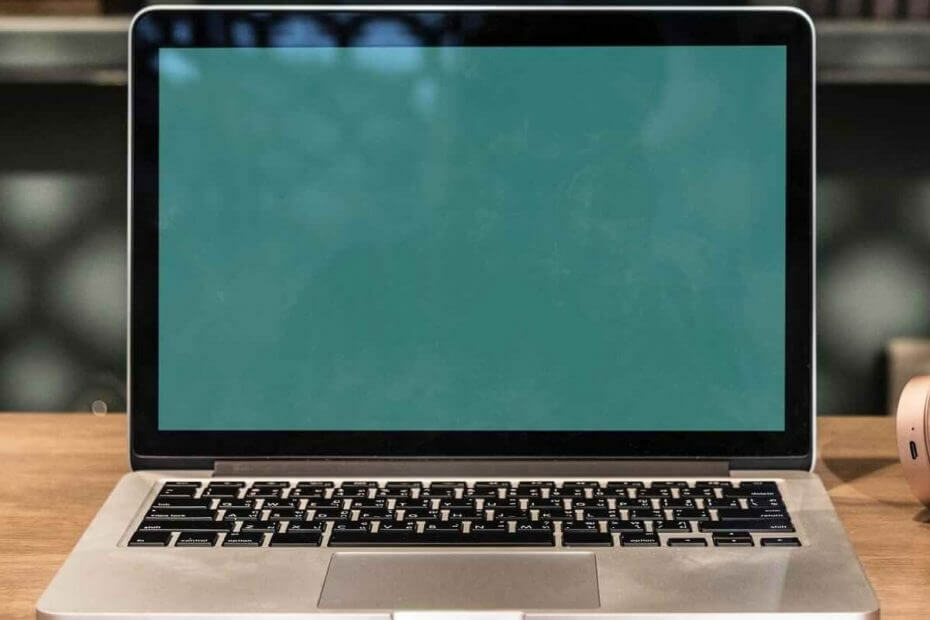
Този софтуер ще поправи често срещаните компютърни грешки, ще ви предпази от загуба на файлове, злонамерен софтуер, отказ на хардуер и ще оптимизира вашия компютър за максимална производителност. Отстранете проблемите с компютъра и премахнете вирусите сега в 3 лесни стъпки:
- Изтеглете инструмента за възстановяване на компютъра Restoro който идва с патентованите технологии (патентът е наличен тук).
- Щракнете Започни сканиране за да намерите проблеми с Windows, които може да причиняват проблеми с компютъра.
- Щракнете Поправи всичко за отстраняване на проблеми, засягащи сигурността и производителността на вашия компютър
- Restoro е изтеглен от 0 читатели този месец.
Cortana смесва своето уеб търсене с търсенето на файлове. По този начин, когато въведете ключова дума в полето за търсене, Cortana ще изхвърли както съвпадащи файлове, така и Bing уеб търсене предложения. Някои потребители предпочетоха да деактивират уеб търсенето на Cortana’s Bing с настройките на редактора на групови правила в Windows 10 Pro и Enterprise.
както и да е Актуализация от април 2018 г. счупи Не позволявайте уеб търсене Настройка на груповите правила за Windows 10 Pro използва. Въпреки че тази опция все още работи за потребителите на Enterprise, избирането Не позволявайте уеб търсене в Windows 10 Pro не изключва търсенето на Cortana Bing след актуализацията от април 2018 г. Ето как все още можете да блокирате уеб търсенията на Cortana в Windows 10 Pro и други издания, които не включват редактора на групови правила.
Как да деактивирам уеб търсенията в Cortana?
- Редактирайте регистъра
- Изключете Bing уеб търсенията с WinAero Tweaker
1. Редактирайте регистъра
Можете да редактирате регистъра, за да блокирате търсенията на Cortana с Bing. За да направите това, уверете се, че вашият потребителски акаунт е администраторски. След това следвайте указанията по-долу, за да редактирате системния регистър.
- Отворете Изпълнение, като натиснете клавиша Windows + клавишната комбинация X и изберете Бягай.
- Въведете ‘regedit’ в Run, за да отворите Редактор на регистъра.
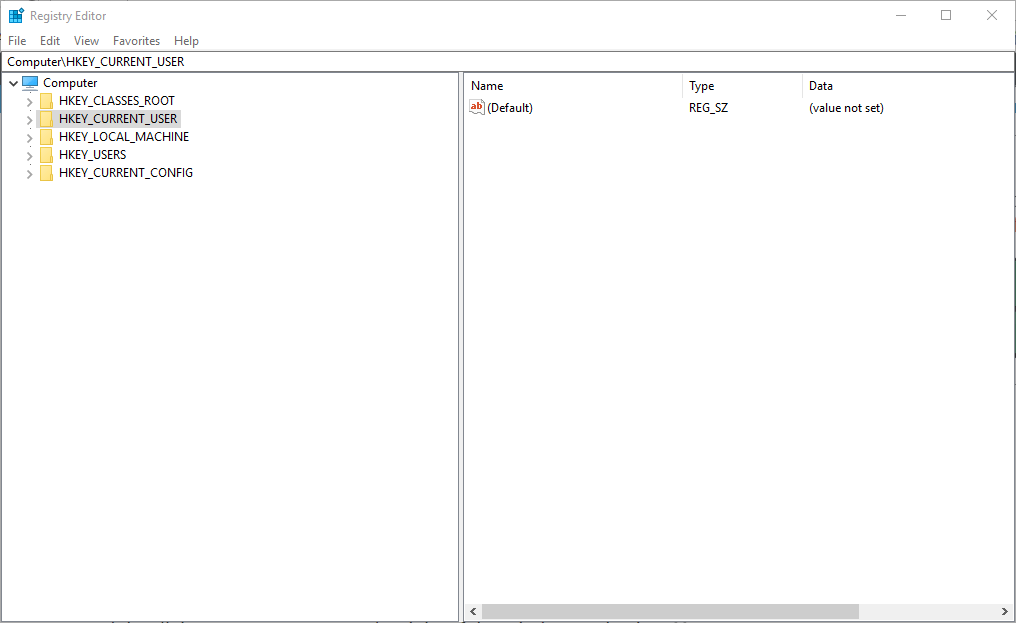
- След това отворете този ключов път в редактора на системния регистър: HKEY_CURRENT_USER \ Software \ Microsoft \ Windows \ CurrentVersion \ Търсене.

- Щракнете с десния бутон върху празно място вдясно от прозореца и изберете Ново > DWORD (32-битова) Стойност. След това влезте BingSearchEnabled за името DWORD.

- Изберете DWORD (32-битова) Стойност отново в контекстното меню, за да настроите ново AllowSearchToUseLocation DWORD.
- Изберете DWORD (32-битова) Стойност за създаване на a CortanaConsent DWORD, ако регистърът вече не включва тази стойност на DWORD. След това трябва да имате две или три нови стойности на DWORD в ключа за търсене, както е показано директно по-долу.
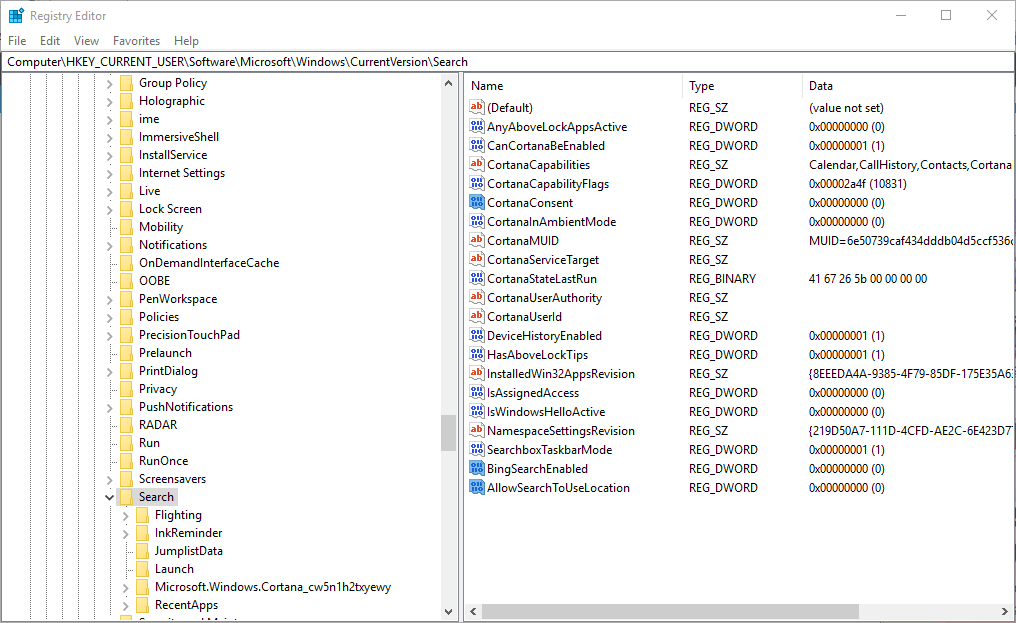
DWORD-овете BingSearchEnabled и AllowSearchToUseLocation изключват уеб търсенето на Cortana, когато конфигурирате данните им за стойност на 0 (което е стойността по подразбиране). Можете да включите или изключите уеб търсенето на Cortana, като щракнете двукратно върху тези DWORD, за да отворите техните прозорци за редактиране на DWORD. Въведете 1 в двете полета за данни за стойност, за да активирате уеб търсенето в Cortana, докато стойност на данните 0 за BingSearchEnabled и AllowSearchToUseLocation DWORDs изключва уеб търсенето в Cortana.
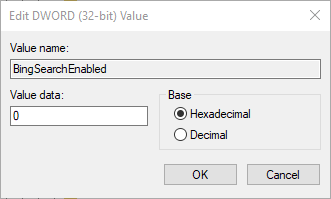
2. Изключете Bing уеб търсенията с WinAero Tweaker
WinAero Tweaker е страхотен безплатна програма за персонализиране за Windows 10, 8 и 7. Тази програма включва a Деактивирайте уеб търсенето в лентата на задачите и Cortana опция, която можете да изберете, за да изключите уеб търсенето на Bing. Така че, вместо да редактирате системния регистър, както е описано по-горе, можете да изберете тази опция WinAero Tweaker, както следва.
- Щракнете WinAero Tweaker На тази страница за да запазите ZIP на софтуера в Windows.
- Отворете WinAero Tweaker ZIP във File Explorer.
- Натисни Извличане на всички бутон, за да отворите прозореца, показан по-долу.

- Натисни Преглед бутон, за да изберете път до папката, в който да извлечете WinAero Tweaker.
- След това натиснете Екстракт бутон.
- Отворете съветника за настройка на WinAero Tweaker от извлечената папка, за да инсталирате софтуера.
- Отворете прозореца WinAero Tweaker.
- Разгънете категорията Desktop и лентата на задачите в прозореца WinAero Tweaker.
- Щракнете Деактивирайте уеб търсенето отляво на прозореца, за да отворите опцията по-долу.
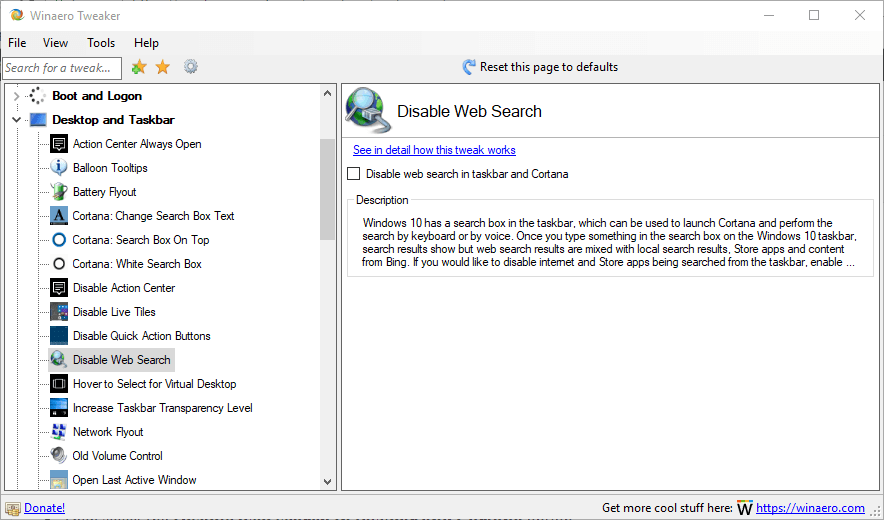
- След това изберете Деактивирайте уеб търсенето в лентата на задачите и Cortana опция.
Microsoft може да изведе актуализация по някое време, която поправя опцията Групови правила за забрана на уеб търсенето в Windows 10 Pro. Засега обаче можете да блокирате уеб търсенията на Cortana с WinAero Tweaker или чрез ръчно редактиране на системния регистър.
СВЪРЗАНИ ИСТОРИИ ЗА ПРОВЕРКА:
- Пълно поправяне: полето за търсене на Cortana липсва в Windows 10
- Edge може да поддържа Ask Cortana и втора търсачка в контекстното си меню
- Windows 10 може да бъде отвлечен, когато е заключен с помощта на Cortana
 Все още имате проблеми?Поправете ги с този инструмент:
Все още имате проблеми?Поправете ги с този инструмент:
- Изтеглете този инструмент за ремонт на компютър оценени отлично на TrustPilot.com (изтеглянето започва на тази страница).
- Щракнете Започни сканиране за да намерите проблеми с Windows, които може да причиняват проблеми с компютъра.
- Щракнете Поправи всичко за отстраняване на проблеми с патентованите технологии (Ексклузивна отстъпка за нашите читатели).
Restoro е изтеглен от 0 читатели този месец.


